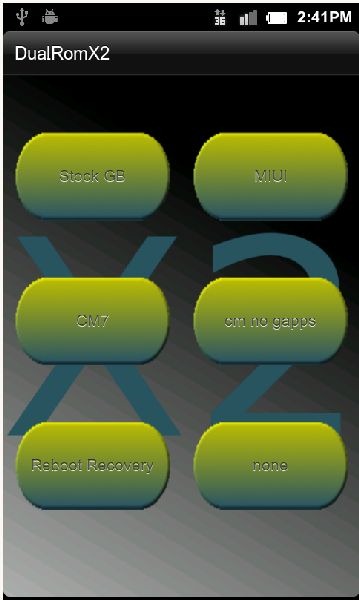
XDAs anerkendte udvikler Conaps nye app afnavnet på DualRom X2 giver dig mulighed for at opbevare fire forskellige ROM'er på din eMMC. Det er allerede testet med et antal ROM'er, og udvikleren har hævdet, at det skulle fungere med næsten alle de ROM'er, der er tilgængelige for utrolige brugere. DRX2 ændrer ikke engang din eMMC-filsystemtype fra FAT32, så det er en win-win-situation for dig. Du kan også have en ekstra ROM installeret lige på din telefon. Alt dette befrier dig fra hovedpinen ved at beslutte, hvilken ROM du skal vælge, nu kan du vælge dem alle! Raring til at gå? Her er installations- og brugsanvisningen.
Disclaimer: Følg denne vejledning på egen risiko. AddictiveTips er ikke ansvarlige, hvis din enhed bliver beskadiget eller muret under processen.
Instruktioner:
- Bemærk, at DRX2 kun fungerer med CWM3 og nyere. Først og fremmest, få zip-filer

- Sørg for, at din enhed har rodadgang. Se vores indlæg om rodfæstelse af HTC Incredible.
- Download DRX2.
- Nu skal du konfigurere forskellige mapper til hverROM, hvor hver .img-fil på ROM'en indlæses. Dette kan gøres ved at blinke “createimageforrom1.zip” -fil. Blinkende nævnte fil opretter en img-fil på din eMMC.
- Gentag trin 4 for alle de 4 ROM'er, idet hver zip-fil blinkes én efter én. Således har du 4 mapper med navnet ROM1, ROM2, ROM3 og ROM4.
- Lav en sikkerhedskopi af din telefon som beskrevet i vores guide til oprettelse af en NANDroid-sikkerhedskopi.
- Gå til mappen eMMC på den rom, du vil installere (for eksempel ROM3), og flash rom3installer.zip, og vælg det slot, du vil have det installeret til.
- Genstart din telefon. Og gentag trin 7 for enhver ROM, du ønsker.
- Når ROM'erne er installeret, kan du blot trykke på navnet på en hvilken som helst ROM for at skifte til den.
Denne app giver en utrolig værktøj til utrolige brugere, men ting kan gå galt i denne noget komplekse procedure, hvilket giver dig kun en papirvægt til en telefon.
Besøg XDA-forumtråden for at se yderligere detaljer og kommentarer.













Kommentarer